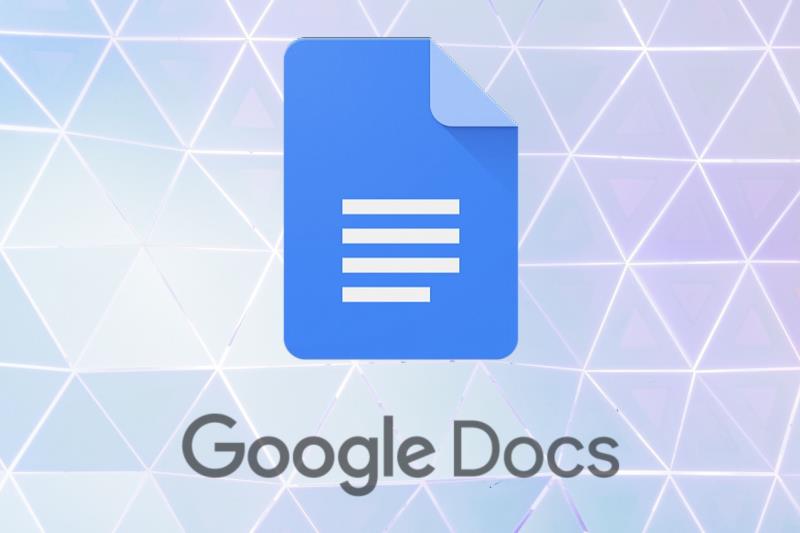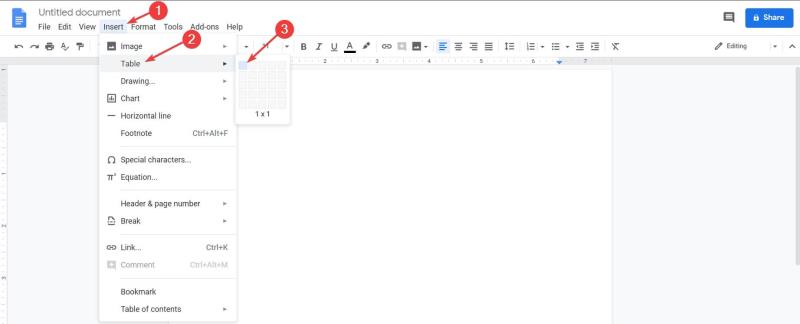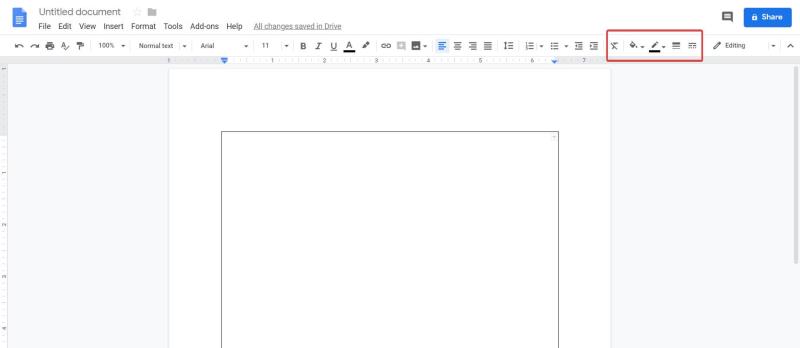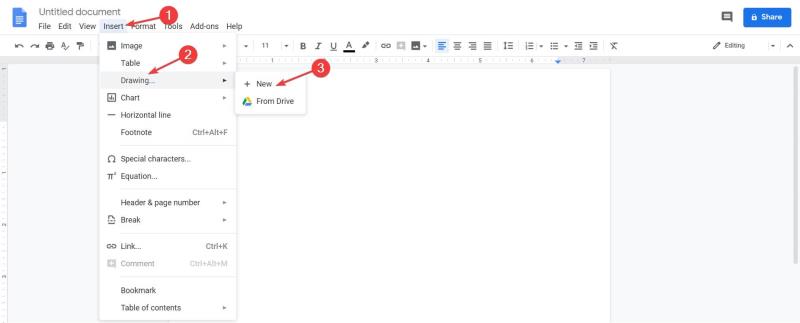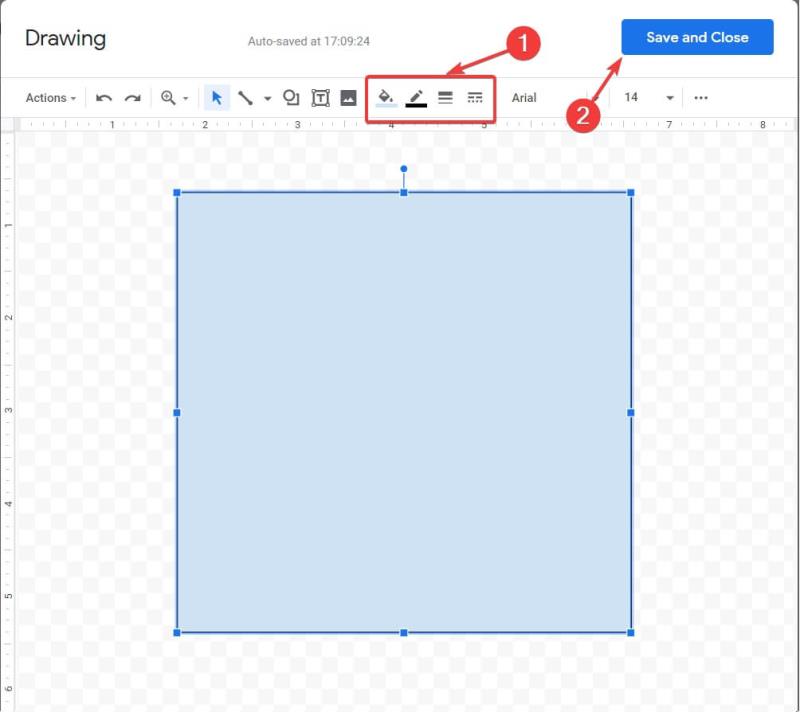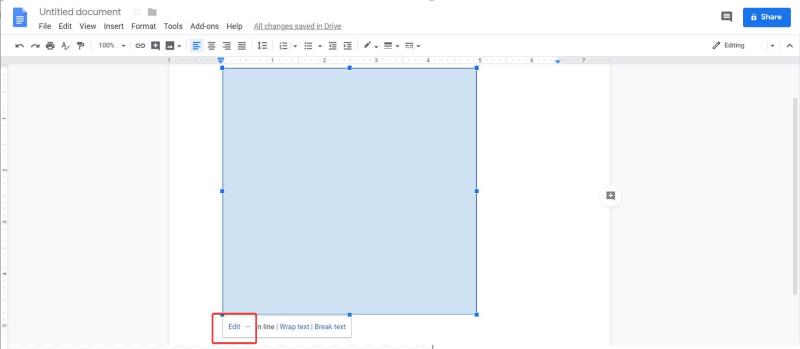- Hvis du vil tilpasse dokumentene dine for å passe dine behov, må du vite hvordan du legger til rammer i Google Dokumenter.
- Kunnskap om hvordan du setter en kant rundt en tekst i Google Dokumenter kan gjøre deg i stand til å synliggjøre alle deler av dokumentet ditt på en enkel måte.
- Det er flere måter å oppnå dette resultatet på, en er en automatisk generert kant, og en annen er en kant tegnet for hånd.
- For å ta tilpasningsverktøyene dine til neste nivå, lar den samme metoden som er beskrevet i denne veiledningen deg også sette en kant rundt siden på Google Dokumenter.
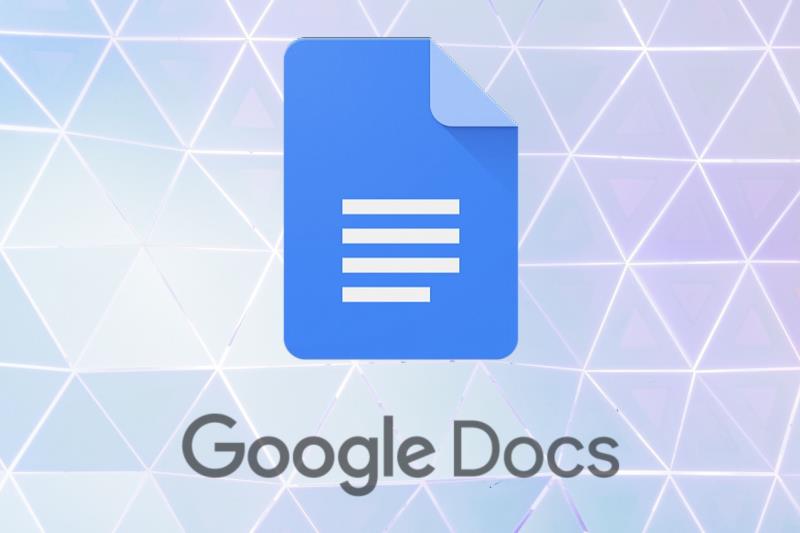
Dokumenter, ark og lysbilder er ikke alltid enkle å organisere og finne på en datamaskin. Løsningen kommer fra Google og den heter Google Docs .
Google Dokumenter er en del av en gratis kontorpakke levert av Google i Google Disk-tjenesten . Det inkluderer Google Regneark og Google Slides, og alt dette skjer på nettet.
Office-pakken er kompatibel med Microsoft Office- filformater, og den er tilgjengelig på flere plattformer, inkludert Android, IOS, Blackberry, Windows, Chrome OS, og viktigst av alt er den tilgjengelig som en nettapp.
Denne applikasjonen lar opprette og redigere dokumenter online av flere brukere i sanntid.
Til tross for alle funksjonene, klager mange brukere over mangelen på et grenseverktøy. Hvis du trenger kantlinjer på et dokument, er det ikke mange alternativer, og det er litt av en gimmicky prosess.
Den enkleste måten å legge til en kantlinje er ved å lage en 1 x 1 tabell. For de fleste prosjekter bør denne løsningen fungere perfekt.
I tillegg kan du lage en kantlinje ved å tegne den eller ved å sette inn en bilderammefil i dokumentet.
I alle fall, la oss finne ut hvordan du lager grenser på et Google-dokument.
Det første du bør gjøre er å sjekke malene som appen tilbyr. Kanskje en av dem passer til prosjektet ditt, og du trenger ikke lage en kantlinje manuelt.
Hvordan kan jeg legge til sidekanter i Google Dokumenter?
1. Lag en 1 x 1 tabell
- Gå til Google Dokumenter-siden og velg Blank i Start et nytt dokument.


- Klikk nå på Sett inn i menyen , velg Tabell og velg et rutenett på 1 x 1 .
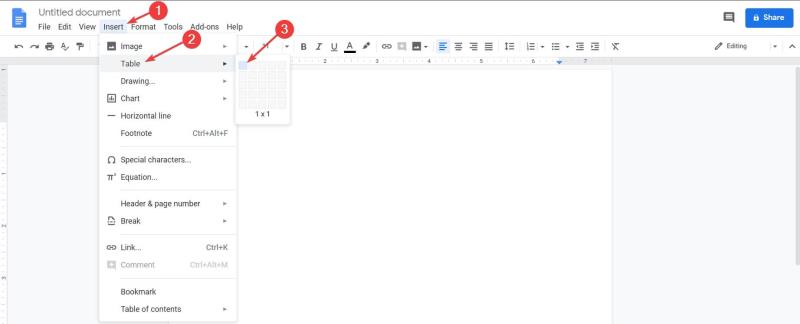
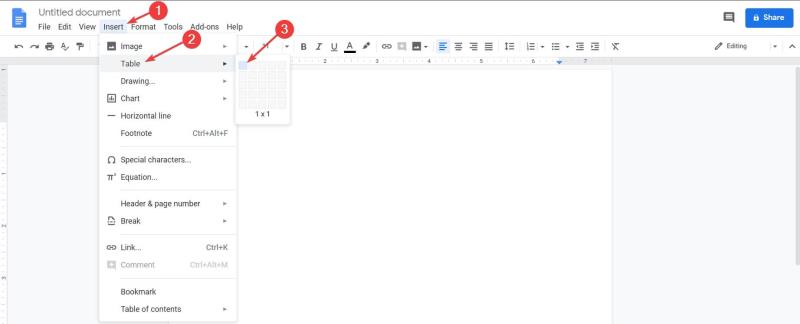
- Endre størrelsen på cellen for å passe dine behov.
- Øverst til høyre vil du ha kantalternativene: Bakgrunnsfarge, Kantfarge, Kantbredde og Kantstrek . Du kan endre formatet på den måten du ønsker.
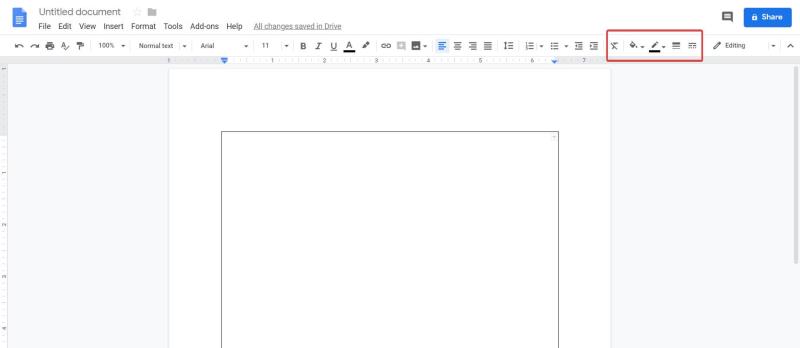
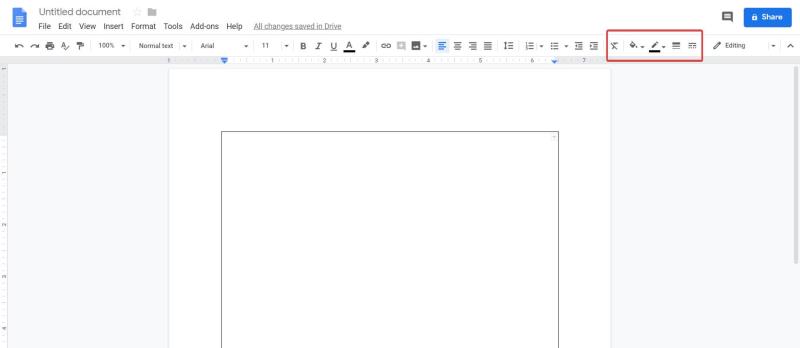
Det er det. Du vet at du har en kantlinje på dokumentet ditt, og du kan legge til tekst, bilder og andre ting i cellen som ble opprettet i trinn 2.
2. Tegn rammen
- Gå til Google Dokumenter-siden og velg Blank i Start et nytt dokument.


- I menyen klikker du på Sett inn, velg Tegning og velg Ny.
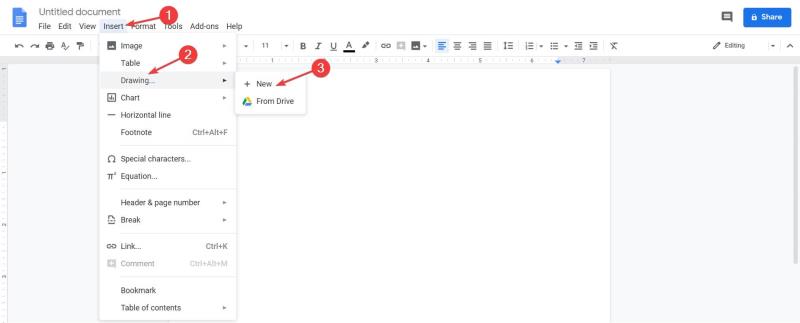
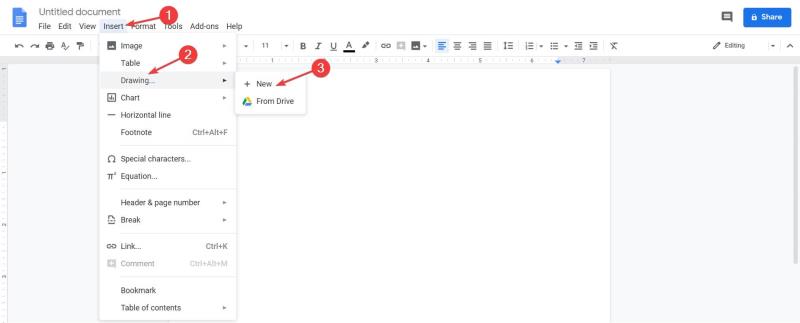
- I toppmenyen klikker du på Shape , velg Shapes, og velg hvordan du vil at kanten skal se ut.


- Når en form er opprettet, vises en kantlinjemeny, og derfra kan du formatere kantlinjen.
- Til slutt klikker du på Lagre og lukk .
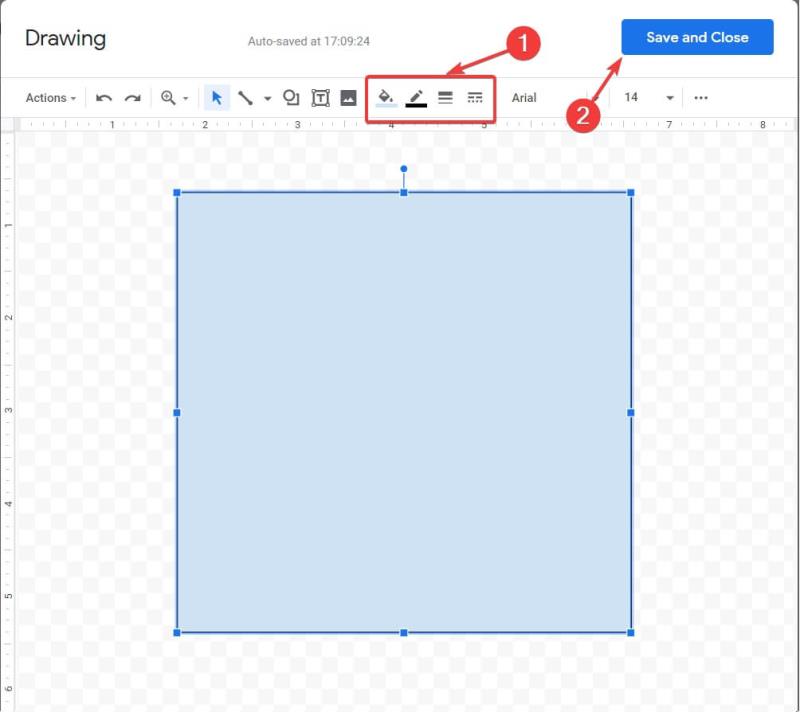
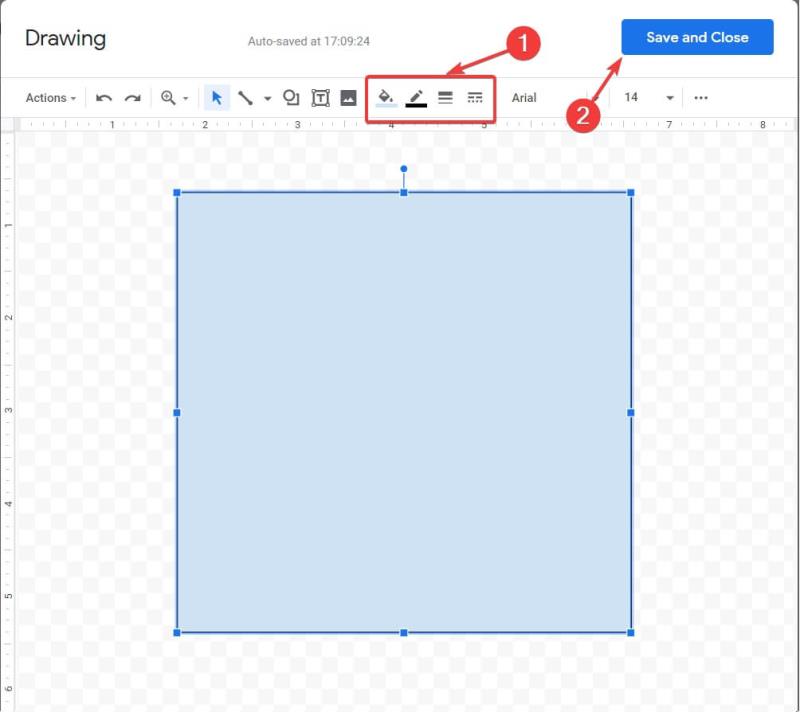
- Rammen vil vises på dokumentet.
- Hvis du vil endre formatet etter at du har lagret, klikker du på rammen i dokumentet og en meny kommer opp. Klikk Rediger .
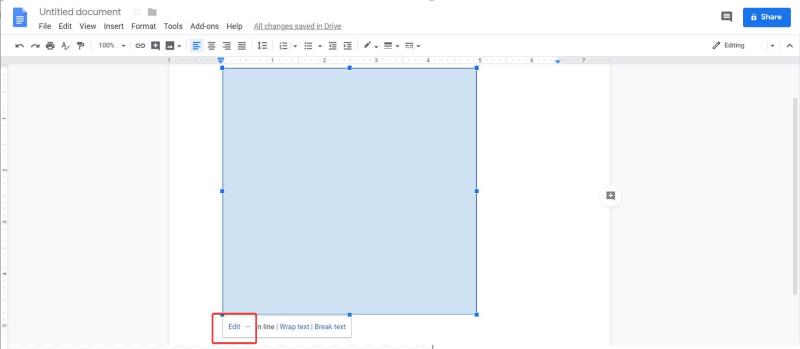
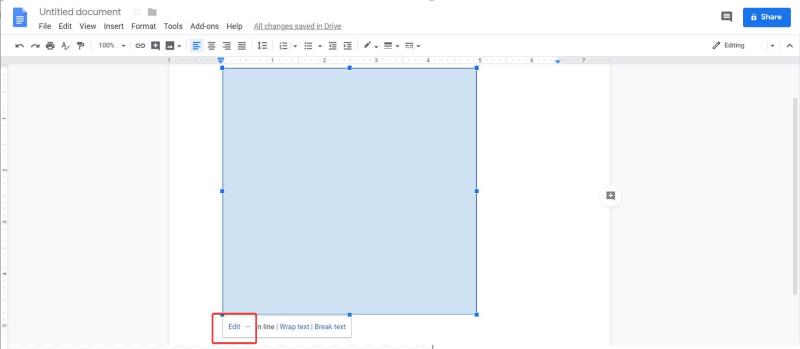
3. Sett inn en kantbildefil
Til slutt, hvis du ikke er fornøyd med resultatet, kan du alltid laste ned og sette inn en ramme/kantbildefil som bakgrunn for dokumentet.
Bare pass på å strekke den, hvis nødvendig, og oppløsningen er høy nok. Etter det setter du inn en tekstramme, og du er i gang.
Hvis du ikke klarer å laste en fil på Google Dokumenter, har vi en utmerket artikkel som vil hjelpe deg med å løse problemet med en gang.
Håper at denne løsningen fungerte for deg. Hvis du har andre forslag eller spørsmål, ta kontakt med kommentarseksjonen nedenfor, så vil vi være sikker på å sjekke dem ut.
ofte stilte spørsmål